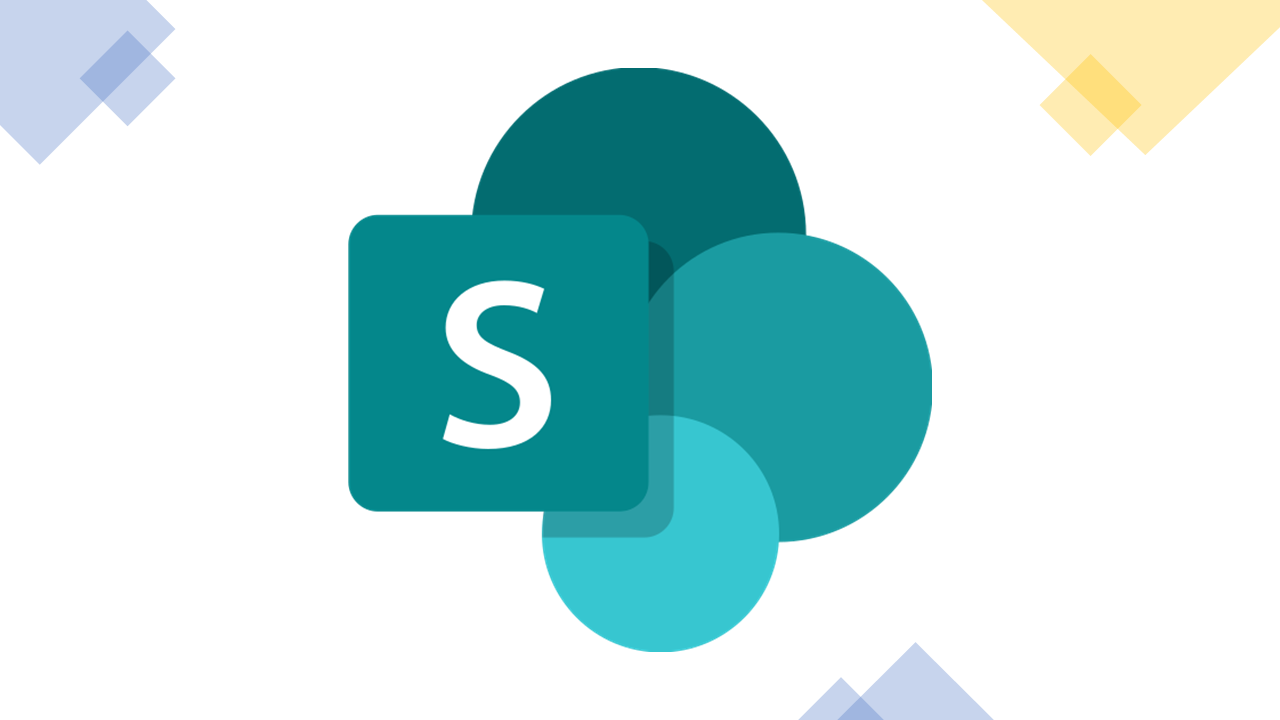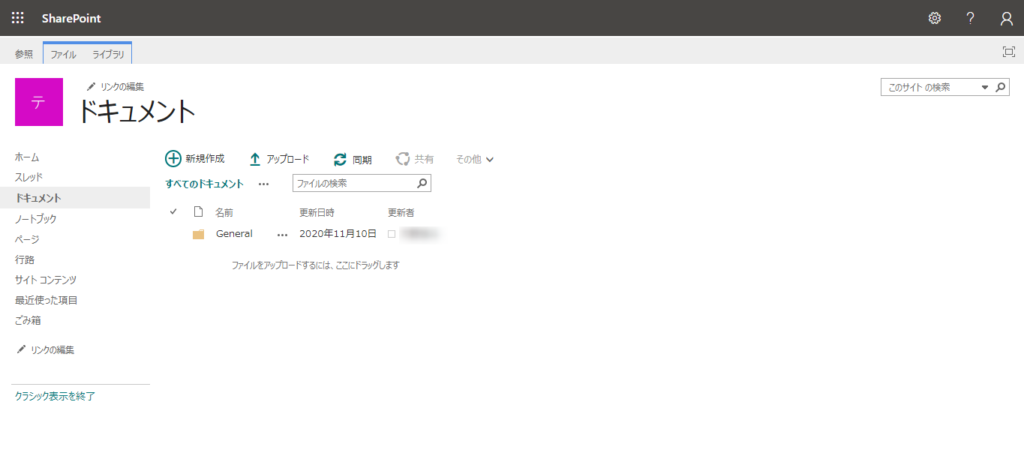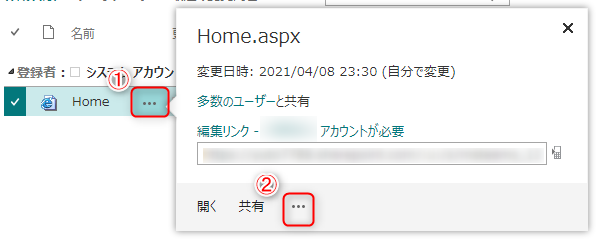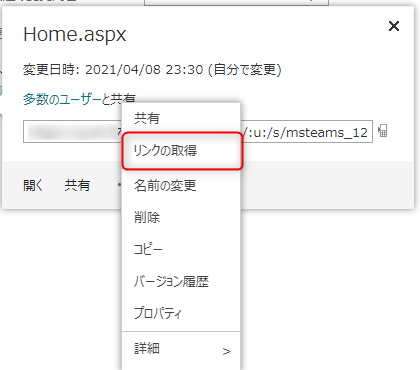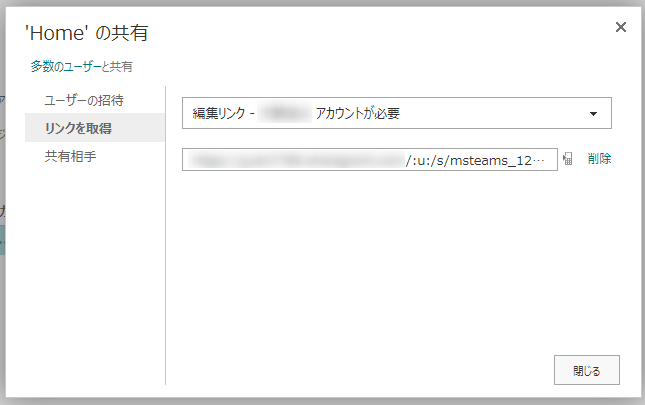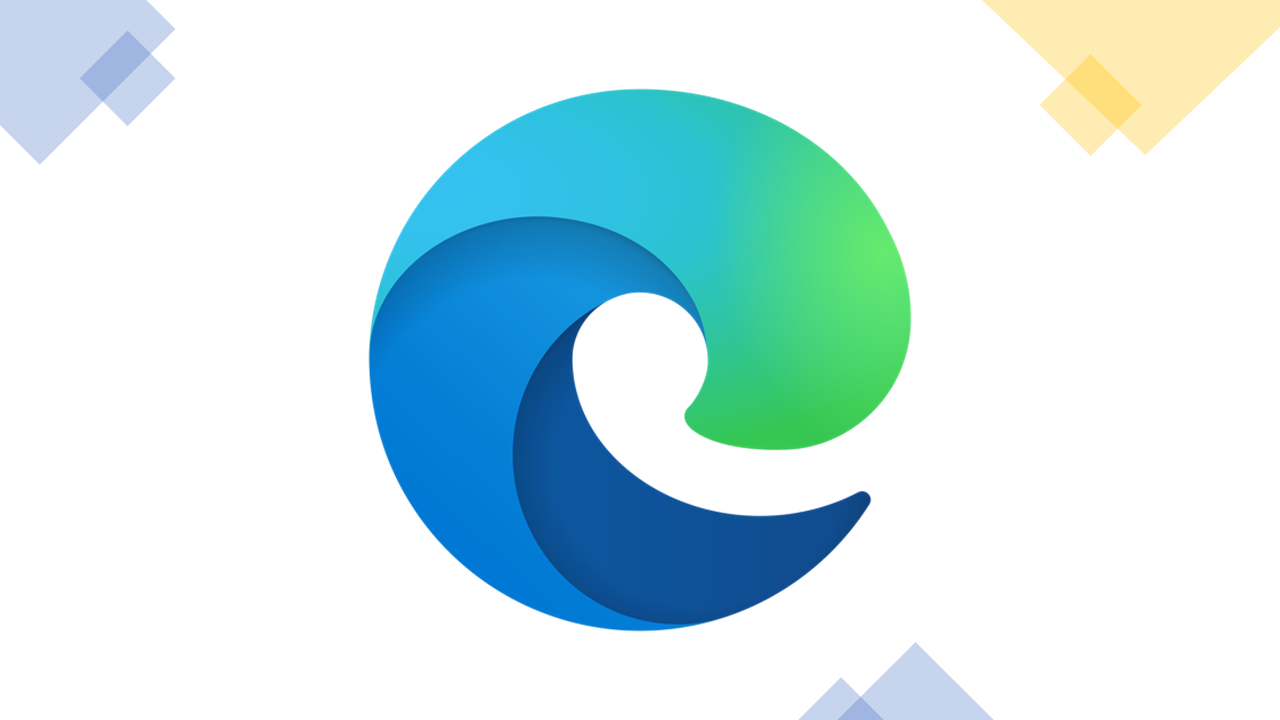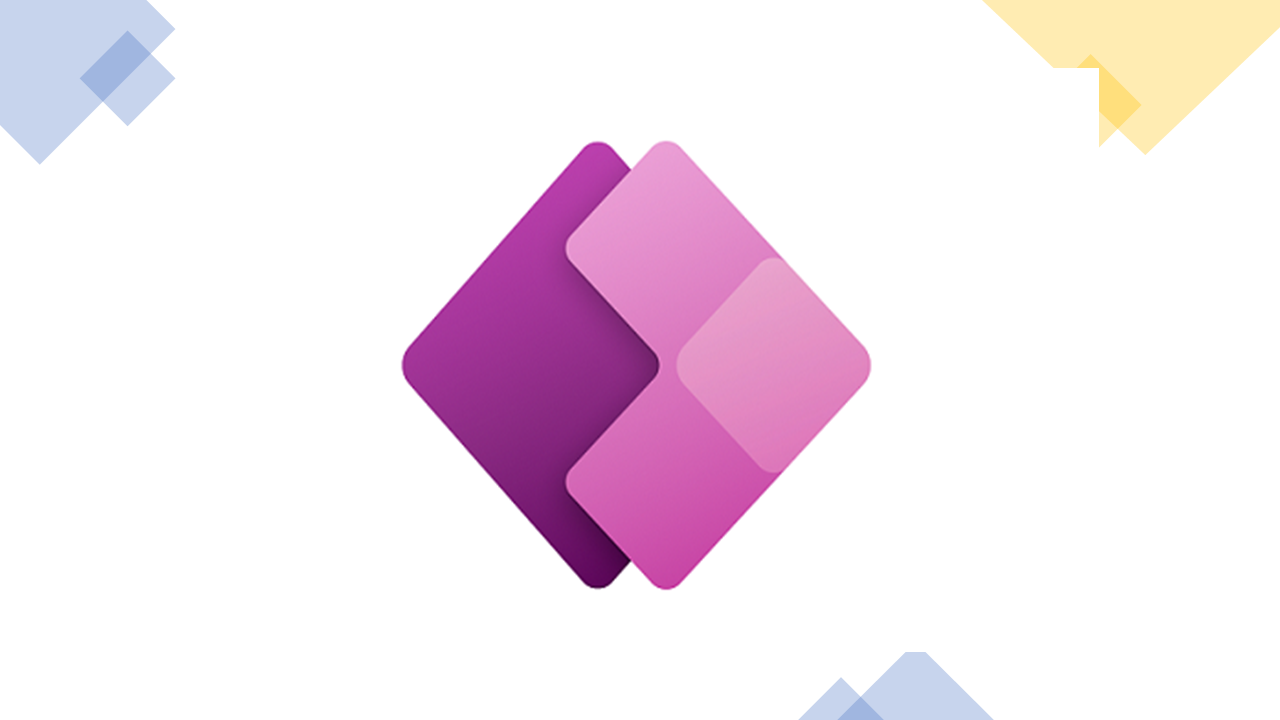Warning: Undefined array key 3 in /home/c5987872/public_html/ylifesite.net/wp-content/themes/sango-theme-poripu/library/functions/prp_content.php on line 18
Warning: Undefined array key 4 in /home/c5987872/public_html/ylifesite.net/wp-content/themes/sango-theme-poripu/library/functions/prp_content.php on line 21
Warning: Undefined array key 3 in /home/c5987872/public_html/ylifesite.net/wp-content/themes/sango-theme-poripu/library/functions/prp_content.php on line 30
Warning: Undefined array key 4 in /home/c5987872/public_html/ylifesite.net/wp-content/themes/sango-theme-poripu/library/functions/prp_content.php on line 33

モバイル端末でリンクを開いたときにブラウザで開くのところを直接WordやSharePointのアプリで開くURLを取得できないかな?
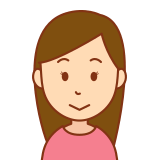
できます!
でもやり方が少し複雑で、お勧めはできないです。
でもやり方が少し複雑で、お勧めはできないです。
ブラウザで開くURLとクライアントアプリで開くURLの違い
各違いを赤文字にしております。
(〇で記載されている部分は、各ファイルで異なる文字が入ります。)
ブラウザで開くURL
https://〇〇〇〇〇〇.sharepoint.com/sites/〇〇〇〇〇〇/〇〇〇〇〇〇/〇〇〇〇〇〇/〇〇〇〇〇〇
クライアントアプリで開くURL
https://〇〇〇〇〇〇.sharepoint.com/:f:/s/〇〇〇〇〇〇/〇〇〇〇〇〇
※PCで開く場合やアプリが入っていない場合は、ブラウザで開きます。
ブラウザで開くURLには「URLパラメーター」が入力されておらず、ディレクトリ(場所)が記載されているだけとなります。
一方、アプリで開くURLには「URLパラメータ」が記載されており、これをもとに開くアプリを決めています。
アプリで開くURLの種類
Wordアプリで開く
https://〇〇〇〇〇〇.sharepoint.com/:w:/s/〇〇〇〇〇〇/〇〇〇〇〇〇
Excelアプリで開く
https://〇〇〇〇〇〇.sharepoint.com/:e:/s/〇〇〇〇〇〇/〇〇〇〇〇〇
Power Pointアプリで開く
https://〇〇〇〇〇〇.sharepoint.com/:p:/s/〇〇〇〇〇〇/〇〇〇〇〇〇
SharePointアプリで開く
https://〇〇〇〇〇〇.sharepoint.com/:u:/s/〇〇〇〇〇〇/〇〇〇〇〇〇
リンクの取得方法
クラシックデザインに変更する
クラシックデザインに変更しないと、アプリで開くリンクは取得できない。
取得したいフォルダーやページに移動する
例:SharePointページのリンクを取得する
「・・・」をクリック、「・・・」をクリック
「リンク名を取得」をクリック
リンクをコピーし、使用したい場所にペーストする